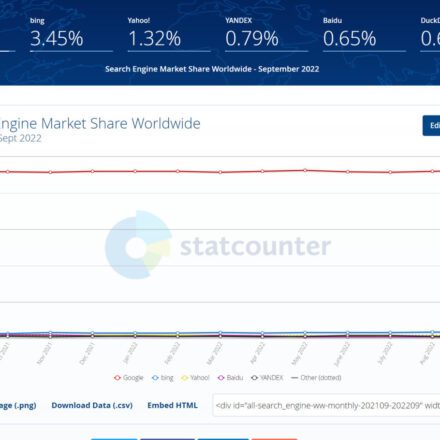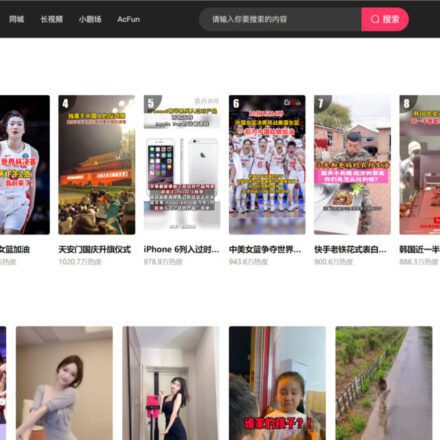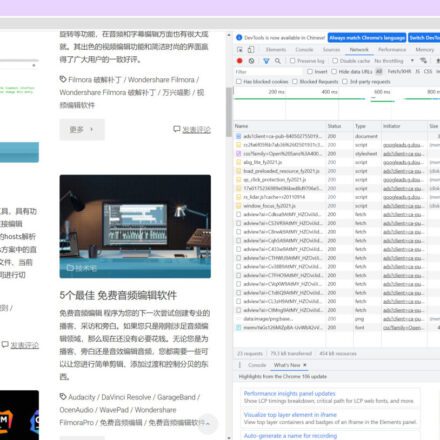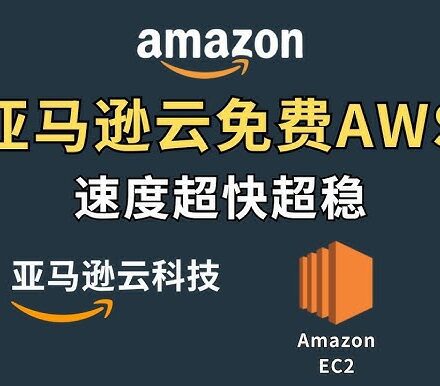우수한 소프트웨어와 실용적인 튜토리얼
C 드라이브가 갑자기 커져서 여유 공간이 부족해졌습니다. 알고 보니 최대 절전 모드 기능인 hiberfil.sys가 원인이었습니다.
C 드라이브에 200G가 넘는 공간이 있는데, 어느 날 갑자기 C 드라이브에 남은 공간이 부족하다는 메시지가 표시됩니다. win10 저장소에서 확인해 보니 최대 절전 모드 파일이 100G를 넘게 차지하고 있었습니다.수면 기능일반적으로 약 3G의 시스템 디스크 공간을 차지합니다. 최대 절전 모드 기능이 필요하지 않으면 삭제해도 됩니다. hiberfil.sys 파일. 여기에서는 win10의 최대 절전 모드 파일을 비활성화하고 hiberfil.sys를 완전히 삭제하는 방법을 알려드리겠습니다. 단계별 안내를 따라주세요.
 시스템 최대 절전 모드 hiberfil.sys란 무엇입니까?
시스템 최대 절전 모드 hiberfil.sys란 무엇입니까?
컴퓨터 최대 절전 모드는 메모리에 있는 정보를 하드 디스크에 쓰고, 메모리와 거의 같은 크기의 파일을 시스템 디스크에 레코드로 생성합니다. 재시작할 때는 정보를 메모리에 읽어오기만 하면 됩니다. 재시작보다 속도가 빠릅니다. 최대 절전 모드를 사용하면 컴퓨터를 끄고 모든 작업(저장되지 않았거나 제때 닫히지 않은 프로그램 및 문서 포함)이 컴퓨터를 나갔을 때의 상태로 완벽하고 정확하게 복원됩니다. 메모리의 내용은 디스크에 저장되고, 모니터와 하드 디스크는 꺼지며, 동시에 전력이 절약되어 컴퓨터 손실이 줄어듭니다. 일반적으로 대기 모드를 해제하는 것보다 최대 절전 모드에서 컴퓨터를 해제하는 데 시간이 더 오래 걸리지만, 최대 절전 모드는 전력 소모가 적습니다.
Hiberfil.sys라는 숨겨진 시스템 파일은 운영 체제가 설치된 드라이브의 루트 폴더에 있습니다. Windows 커널 전원 관리자는 Windows를 설치할 때 이 파일을 예약합니다. 이 파일의 크기는 컴퓨터에 설치된 RAM(Random Access Memory)과 거의 같습니다.
하이브리드 절전 모드가 켜지면 컴퓨터는 Hiberfil.sys 파일을 사용하여 시스템 메모리의 복사본을 하드 디스크에 저장합니다. 이 파일이 없으면 컴퓨터는 최대 절전 모드로 전환할 수 없습니다.
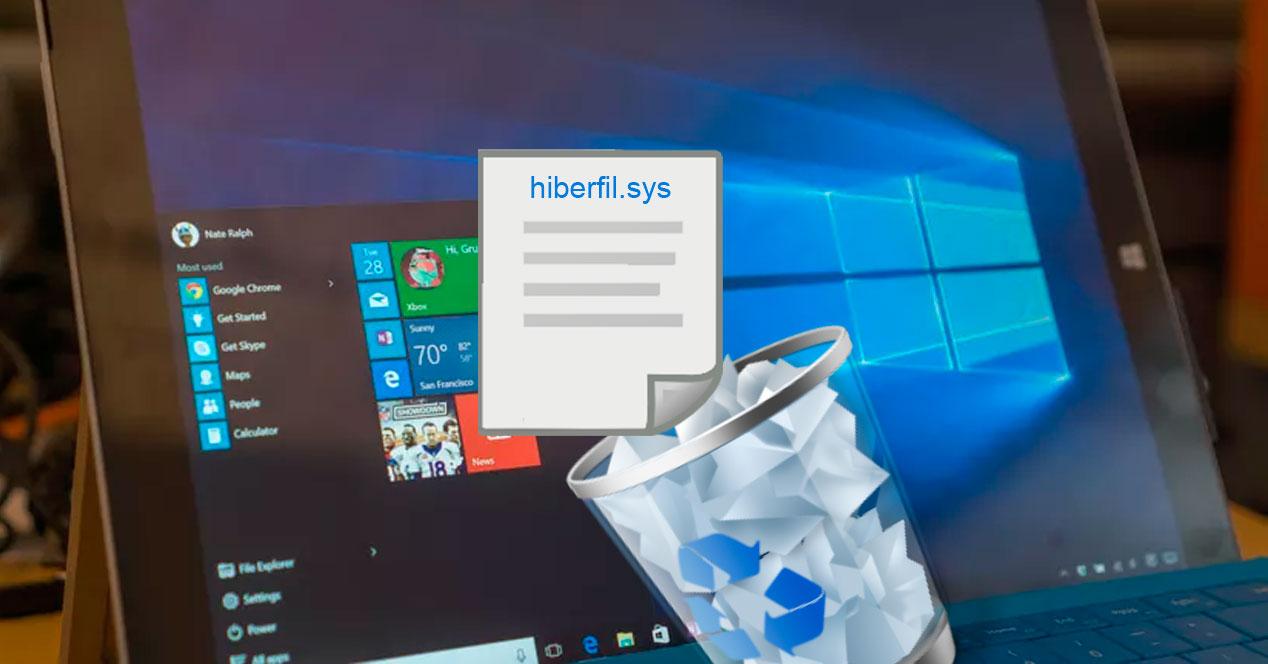
시스템 최대 절전 모드를 비활성화하고 Hiberfil.sys 숨김 파일을 삭제합니다.
Hiberfil.sys는 매우 크고 시스템 디스크의 루트 디렉터리에 숨겨져 있는 숨겨진 시스템 파일입니다(regedit를 통해 경로를 수정하지 않는 한). 이 파일은 가상 메모리에 사용되는 pagefile.sys 파일과는 다릅니다. pagefile.sys 파일은 컴퓨터 시스템 설정에서 자유롭게 변경하여 어떤 디스크로 전송할지 결정할 수 있습니다. hiberfil.sys 파일을 찾으려면 폴더 옵션에서 "보호된 시스템 파일 숨기기"의 선택을 해제하세요.
명령줄 도구를 사용하여 Windows 최대 절전 모드 기능을 완전히 끄고 이 큰 파일을 완전히 삭제하려고 합니다. 먼저 시스템 시작 메뉴에서 실행을 엽니다(단축키 Windows+R을 누를 수 있습니다). 그런 다음 cmd를 입력하고 Enter 키를 눌러 확인합니다.
참고: 관리자 권한으로 명령 프롬프트 cmd 창을 실행해야 합니다.
명령줄 인터페이스를 입력한 후 명령창에 다음을 입력합니다. powercfg -h 끄기최대 절전 모드 기능을 끄면 Hiberfil.sys 파일이 자동으로 삭제됩니다.

시스템 최대 절전 모드를 활성화하는 방법
최대 절전 모드 기능을 켜려면 cmd 명령 창에 powercfg -h on을 입력하여 최대 절전 모드 기능을 켭니다.





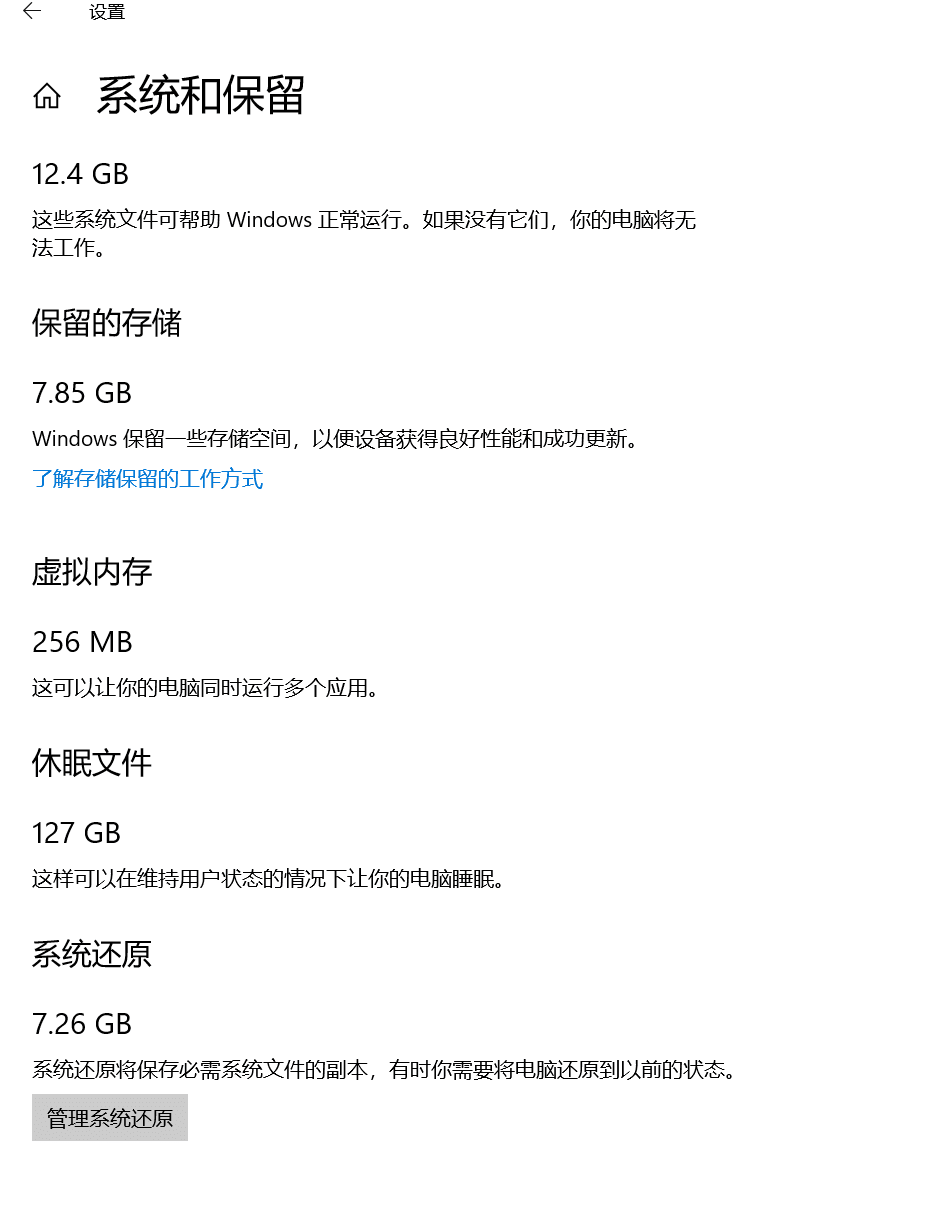 시스템 최대 절전 모드 hiberfil.sys란 무엇입니까?
시스템 최대 절전 모드 hiberfil.sys란 무엇입니까?